3 лесни начина за възстановяване на изтрити снимки от MacBook
"Аз случайно изтриете файла photos.library, почистете кошчето за боклук. Моля, помогнете как да възстановите изтритата библиотека с снимки на MacBook?
За потребителите на Mac там има десеткиприложения, които можете да използвате за преглед и управление на снимки с високо качество на вашите машини. Може би това е причината много хора да отидат за MacBook, когато работата им се върти около снимки. Тук обаче трябва да се отбележи, че съхраняването на снимки на цифрово устройство е свързано с риск от загуба на данни. Ако някога загубите снимки на вашия Mac поради някаква причина, имате няколко начина за това MacBook възстановяване на снимки.
Снимките могат да бъдат изтрити по различни причини. Може би случайно сте натиснали бутона за изтриване или може би сте работили с приложение и изведнъж изтрили всички снимки на вашата машина. Независимо от причината, следващото ръководство трябва да ви научи как да възстановявате изтрити снимки от MacBook Pro с помощта на няколко метода.
Така че, ако сте готови да възстановите изтритите си снимки, ето как да го направите на вашия Mac:
- Метод 1. Възстановяване на изтрити снимки на MacBook от кошчето
- Метод 2. Намерете библиотеката с изтрити снимки / снимки от MacBook в скоро изтрит албум
- Метод 3. Възстановяване на изтрити снимки от MacBook с MacBook Photo Recovery
Метод 1. Възстановяване на изтрити снимки на MacBook от кошчето
Освен ако не сте човек, който никога не е използвалкомпютър, ще знаете, че всичко, което изтриете, използвайки стандартния метод за изтриване на вашия Mac, не се изтрива завинаги. Изтритите файлове остават в кошчето на Windows и в кошчето на Mac.
Така че, това, което можете да направите, е да възстановитеизтрили снимки от кошчето на вашия MacBook. Ако не сте сигурни как да го направите, следното трябва да ви научи как да възстановявате изтрити снимки от MacBook:
Стъпка 1. Стартирайте приложението Trash на вашия Mac, като кликнете върху неговата икона в стартовия панел.

Стъпка 2. Когато Trash стартира, намерете снимката, която случайно сте изтрили и кликнете с десния бутон върху нея и изберете Постави обратно.

Приложението Кошче ще възстанови снимката на първоначалното й местоположение на вашия Mac. Така възстановявате снимки от Mac от кошчето.
Недостатъци: Основният недостатък на използването на метода е вашиятСнимките се изтриват дори от Кошчето след изтичането на 30 дни от изтриването им за първи път. Това не е идеален метод, ако искате да възстановите снимки, които са били изтрити преди месец.
Метод 2. Намерете библиотеката с изтрити снимки / снимки от MacBook в скоро изтрит албум
Ако използвате приложение за управление на снимки, като напримерПриложението Снимки на вашия Mac, имате възможност да възстановите изтритите си снимки. Повечето приложения за управление на снимки, включително приложението Снимки, имат възможност да ви позволят да възстановите изтритите си снимки на вашия Mac.
По-долу е показано как можете да намерите и възстановите изтрити снимки, като използвате приложението "Снимки" на вашия MacBook:
Стъпка 1. Кликнете върху Launchpad в Dock, потърсете и кликнете върху Photos (Снимки), а приложението Photos (Снимки) ще се стартира на вашата машина.

Стъпка 2. Когато приложението се стартира, в секцията Библиотека ще намерите албум, наречен Наскоро изтрит. Кликнете върху него, за да отворите албума.

Стъпка 3. На следващия екран изберете снимките, които искате да възстановите на вашия Mac, след което кликнете върху бутона Възстановяване в горната част, за да започнете да възстановявате снимките си.

Приложението ще възстанови избраните от вас снимки и тези снимки ще бъдат добавени към съществуващите им фотоалбуми в приложението.
Недостатъци: Изтритите снимки и видеоклипове могат да бъдат възстановени задо 30 дни (освен ако нямате място за съхранение на компютъра) или може да бъде изтрито незабавно и завинаги. Някои потребители съобщават, че не намират опция от менюто "Наскоро изтрити" в Снимки на Mac.
Метод 3. Възстановяване на изтрити снимки от MacBook с MacBook Photo Recovery
Ако не можете да възстановите снимките си с някоя отПосочените по-горе методи може да искате да използвате софтуер на трета страна, за да получите изтритите си снимки на вашия MacBook. За щастие, има голям софтуер, наречен UltData - Mac Data Recovery, който ви позволява да възстановявате снимки в допълнение към десетки други файлови формати на вашия Mac.
- Възстановете снимките си, дори когато снимките ви са били изтрити с Shift + Del
- Възстановете снимки, които не са намерени в кошчето на вашия Mac
- Поддържа възстановяване на снимки в различни файлови формати, които включват JPEG, PNG, GIF, TIFF / TIF, BMP, PSD, ORF, RAF, MRW и RAW
- Възстановяване на всички изтрити снимки без загуба на качество
- Висока успешна скорост на възстановяване и бърза скорост на сканиране
- Поддръжка на MacOS 10.14 Mojave, 10.13 High Sierra, 10.12 Sierra и по-ранни версии
Ако смятате, че сте намерили търсения от вас софтуер, това е начинът, по който го използвате, за да възстановите снимките си.
Стъпка 1: Изтеглете и стартирайте софтуера на вашия Mac. Изберете устройство, където снимките ви бяха запазени, преди да бъдат изтрити, и кликнете върху преглеждане бутон.

Стъпка 2: Ако вашият MacBook работи с MacOS High Sierra или по-късно, деактивирайте опцията SIP, както е показано по-долу във вашата система.
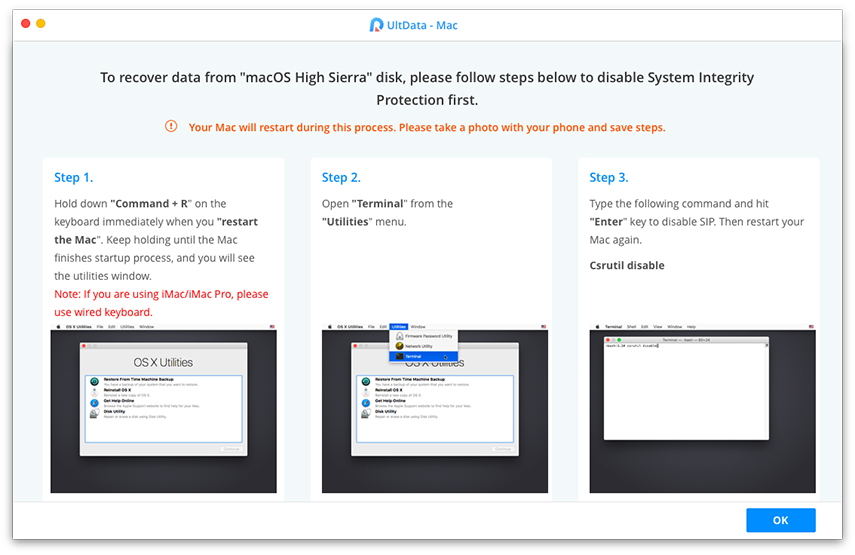
Стъпка 3: Когато софтуерът сканира диска, изберете снимките, които искате да възстановите и кликнете върху възвръщам бутон в долната част.

Стъпка 4: Изберете папка, в която искате да запишете възстановените снимки и кликнете върху отворено бутон.
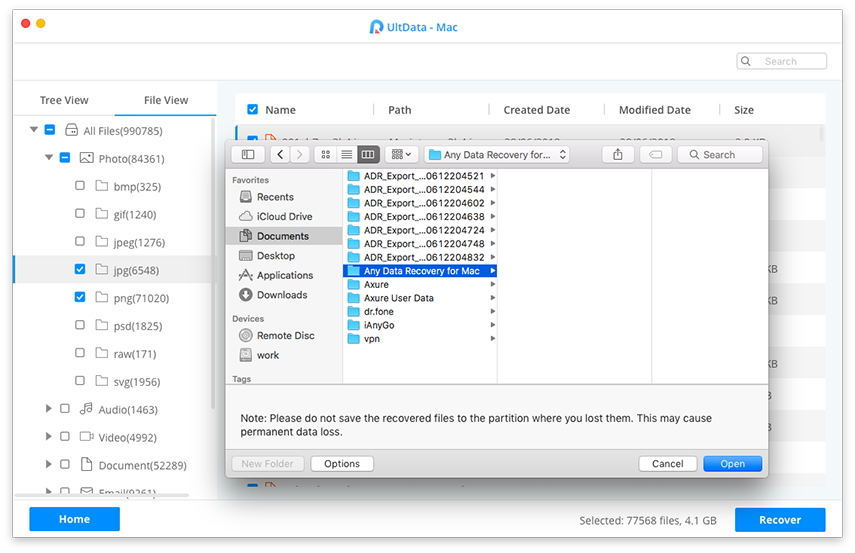
Ето. Сега избраните от вас снимки трябва да са достъпни в избраната от вас дестинация.
заключение
Ако някога получавате снимките си, изтрийтеMacBook, не е нужно да се притеснявате твърде много, тъй като нашето ръководство по-горе трябва да ви научи да възстановявате изтритите снимки MacBook и ще получите изтритите си снимки за нула време.









